9 полезных советов, как пользоваться Google Translate
Опубликовано: 2020-06-03Google Translate — чрезвычайно полезный инструмент для перевода слов и предложений с одного языка на другой. Он поддерживает ряд языков со всего мира, и вы можете использовать эту службу перевода на своем iPhone, iPad, Android и других устройствах.
Если вы использовали приложение, скорее всего, вы использовали его только для голосового перевода. На самом деле он может сделать гораздо больше, и вам нужно изучить некоторые из этих советов о том, как эффективно использовать Google Translate.
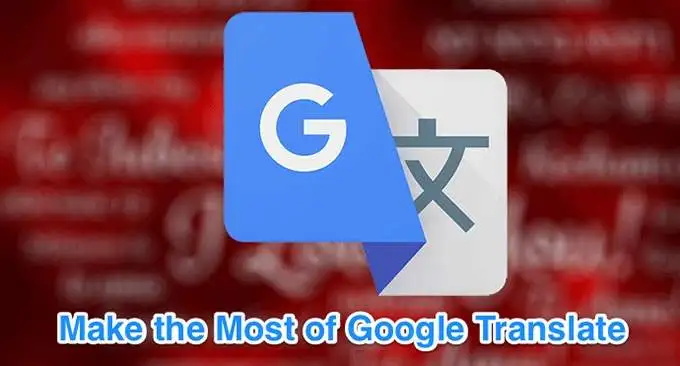
Скачать переводы для автономного использования
Вы можете использовать Google Translate для загрузки различных языков на свое устройство, чтобы вы также могли переводить в автономном режиме. Это очень удобная функция, поскольку она помогает вам переводить языки, даже если у вас нет подключения к Интернету.
Эта функция помогает приложению работать даже в странах, где оно по какой-то причине заблокировано.
- Запустите приложение Google Translate на своем устройстве.
- Нажмите на значок гамбургера в верхнем левом углу.
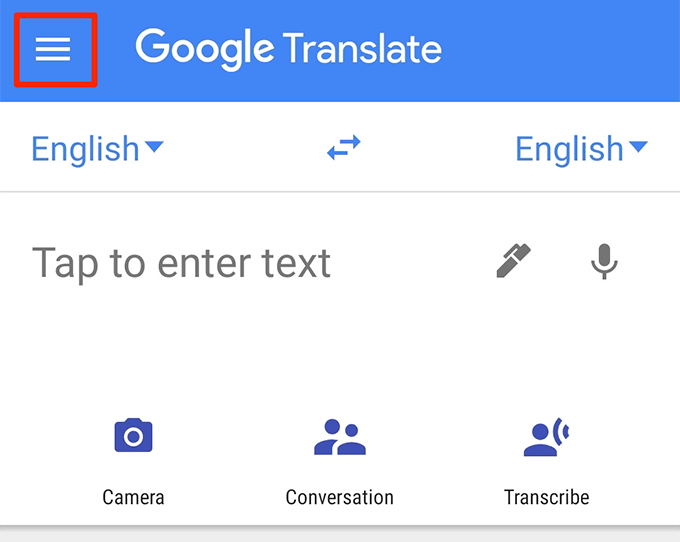
- Выберите вариант с надписью Автономный перевод .
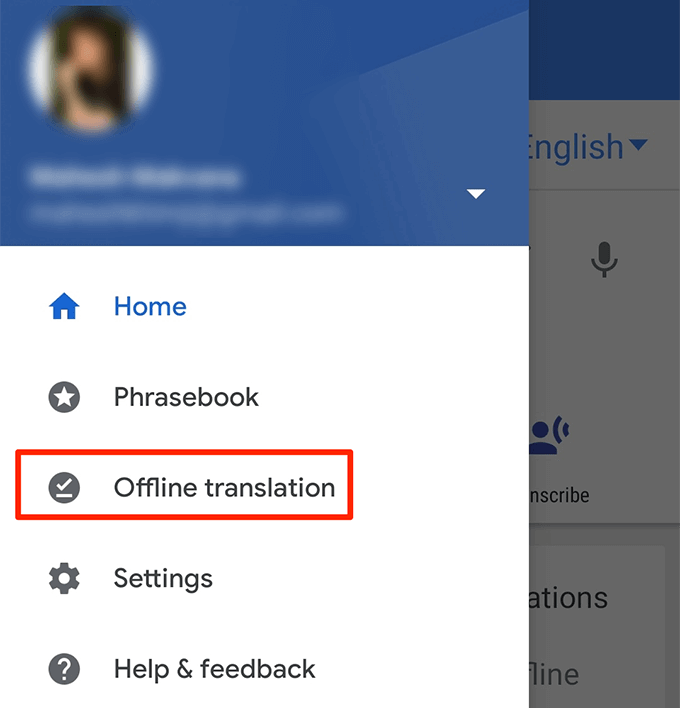
- На следующем экране вы увидите список языков, которые вы можете загрузить на свое устройство для использования в автономном режиме. Нажмите на значок загрузки рядом с языком, который вы хотите загрузить.
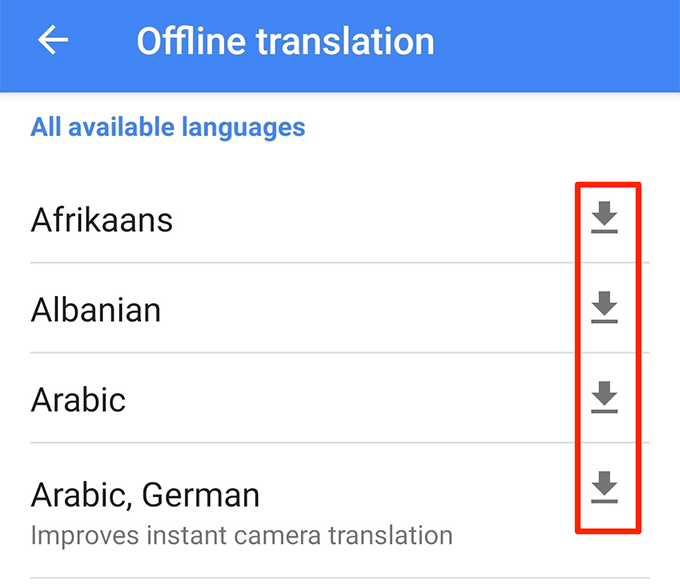
- Теперь вы можете выполнять переводы на загруженные вами языки без Интернета.
Используйте режим разговора, чтобы переводить без проблем
Режим разговора позволяет вам переводить голосовой ввод без необходимости нажимать какие-либо параметры. Когда вы открываете этот режим, вам и собеседнику просто нужно говорить, как обычно, и Google Translate будет переводить ваши разговоры в режиме реального времени.
- Откройте приложение Google Переводчик .
- Нажмите на опцию « Разговор ».
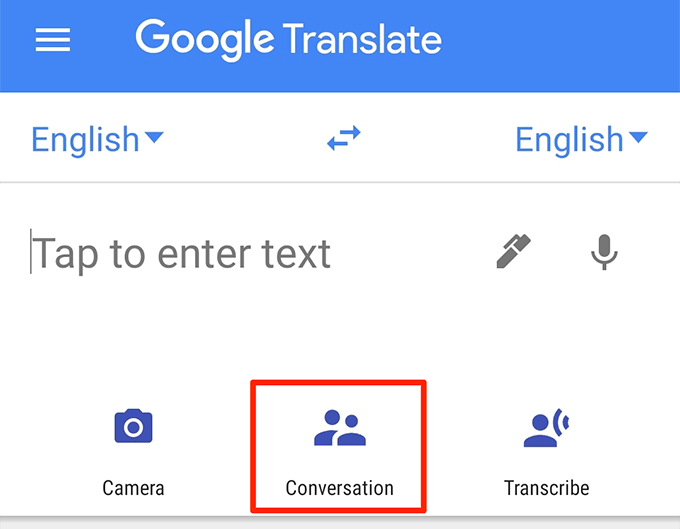
- Нажмите « Авто » посередине, и Google Translate автоматически определит используемые языки.
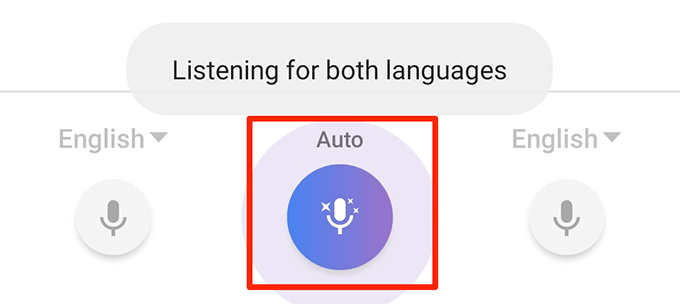
- Вы и ваш партнер можете начать говорить, и вы увидите переводы в реальном времени на своем экране.
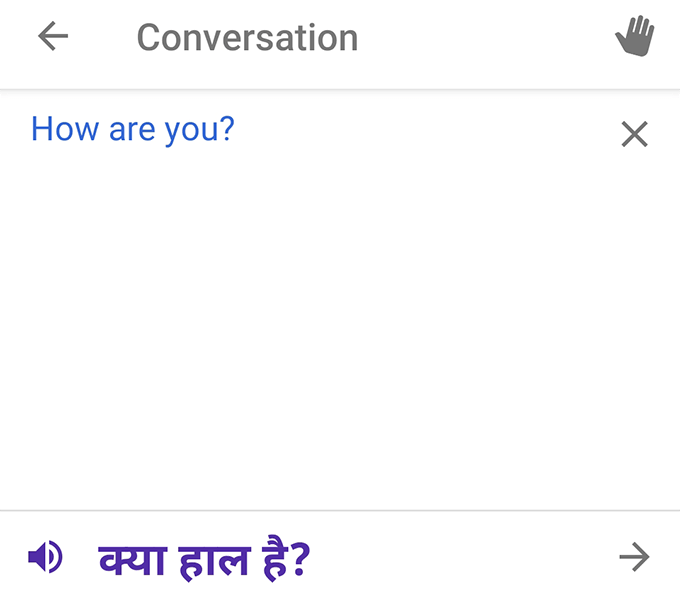
- Вы можете перевести переводы в ручной режим, нажав на значок микрофона в левом и правом углах экрана.
Как Google переводить изображения
Один из действительно полезных советов Google Translate — использовать функцию визуального перевода. Вы можете навести камеру на что-то, и приложение Google Translate переведет для вас текст на этом изображении в режиме реального времени. Это не требует от вас ввода иностранных символов в приложении.
- Получите доступ к приложению Google Translate .
- Нажмите на опцию « Камера ».
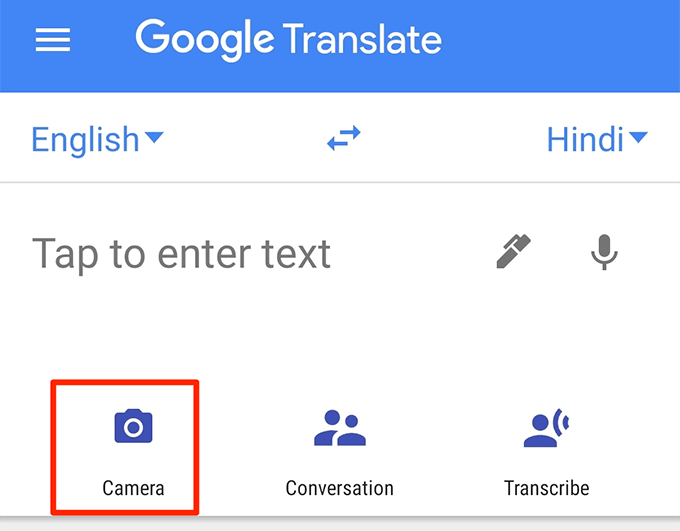
- Наведите камеру на иностранные символы, которые вы хотите перевести, и она мгновенно переведет их на ваш экран.
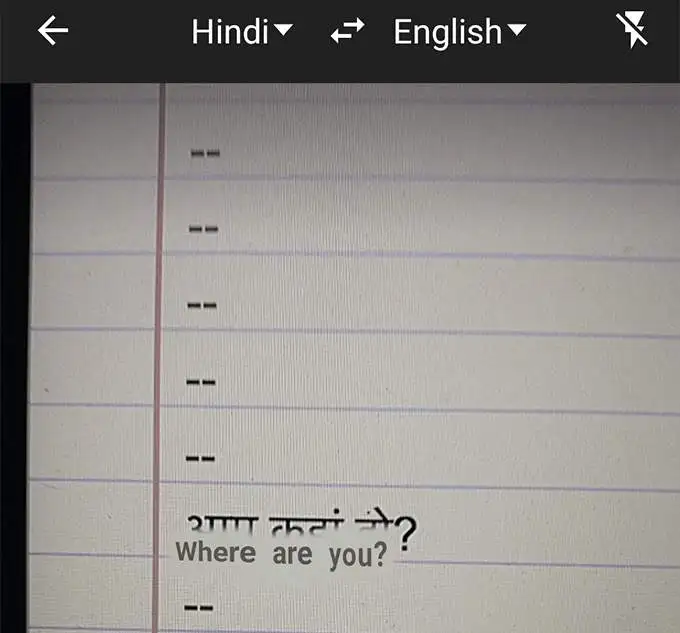
- Если вы хотите получить перевод для определенных элементов в кадре вашей камеры, нажмите « Сканировать » внизу и позвольте Google Translate отсканировать ваше изображение.
- Нажмите на слово, и оно будет переведено на ваш экран.
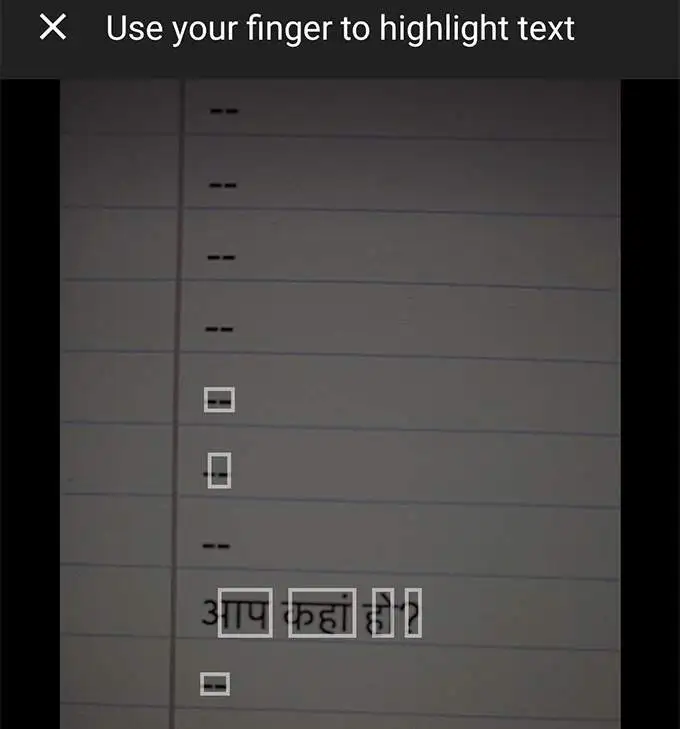
- Если вы сохранили фотографию иностранного текста на своем телефоне, вы можете нажать « Импорт » внизу, чтобы импортировать и перевести его в приложение Google Translate.
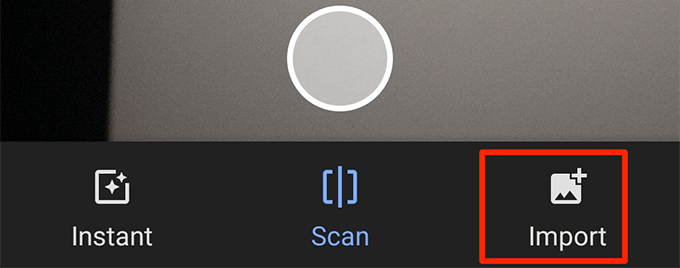
Сохраняйте переводы, чтобы получить к ним доступ позже
Вы можете использовать Google Translate, чтобы сохранить ваши любимые слова и фразы, чтобы вы могли быстро получить к ним доступ позже. Таким образом, вы можете создать свой собственный небольшой словарь, в котором будут переводы выбранных вами слов и фраз.
- Запустите приложение Google Translate .
- Вы увидите свою историю переводов. Пройдите его и нажмите на значок звездочки для переводов, которые вы хотите сохранить.
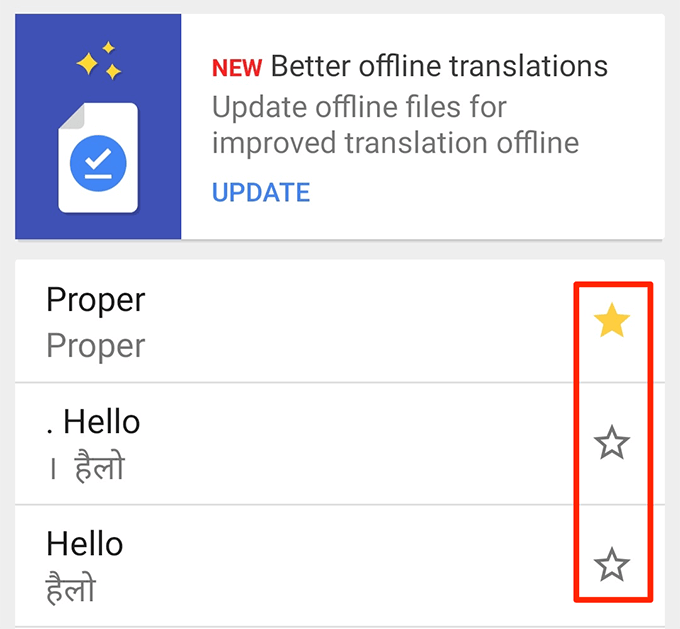
- Чтобы получить доступ к сохраненным переводам, нажмите на значок гамбургера и выберите Разговорник .
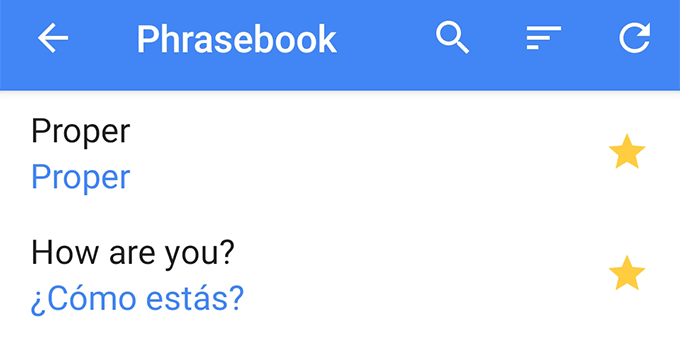
Сделайте ваши переводы полноэкранными
Если человек, которому вы хотите показать перевод Google Translate, имеет проблемы со зрением, вы можете сделать так, чтобы ваши переводы Google отображались на вашем устройстве в полноэкранном режиме. Таким образом, текст будет отображаться в значительно большем размере, и большинство людей смогут его прочитать.

- Выполните перевод в Google Translate .
- Нажмите на три точки в разделе переведенного текста и выберите « Полноэкранный режим ».
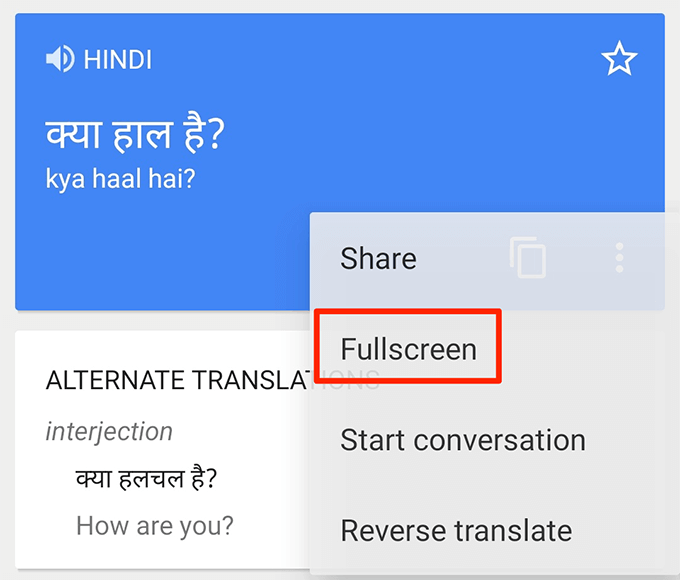
- Ваш переведенный текст теперь будет занимать весь экран.
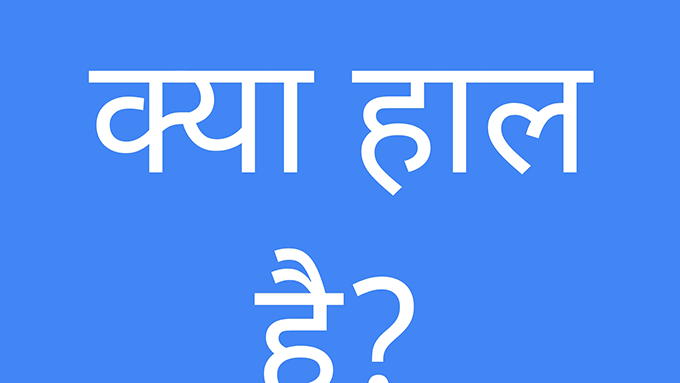
Пишите в гугл переводчик
Вам не обязательно набирать текст, чтобы перевести его. Вы можете использовать Google Translate, чтобы писать слова (почерк), чтобы переводить ваши слова и предложения на выбранный вами язык.
Это может пригодиться, когда кто-то больше привык писать от руки, чем печатать текст.
- Откройте приложение Google Translate и коснитесь значка пера рядом с тем местом, где вы вводите текст.
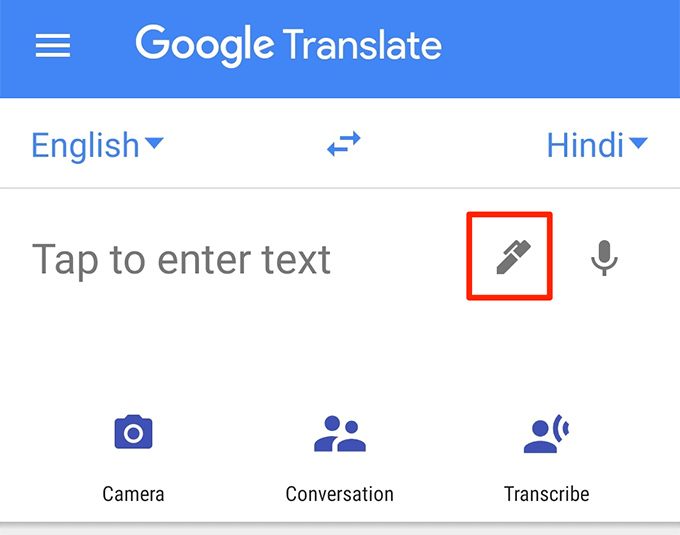
- Напишите свой текст в разделе « Напишите здесь ».
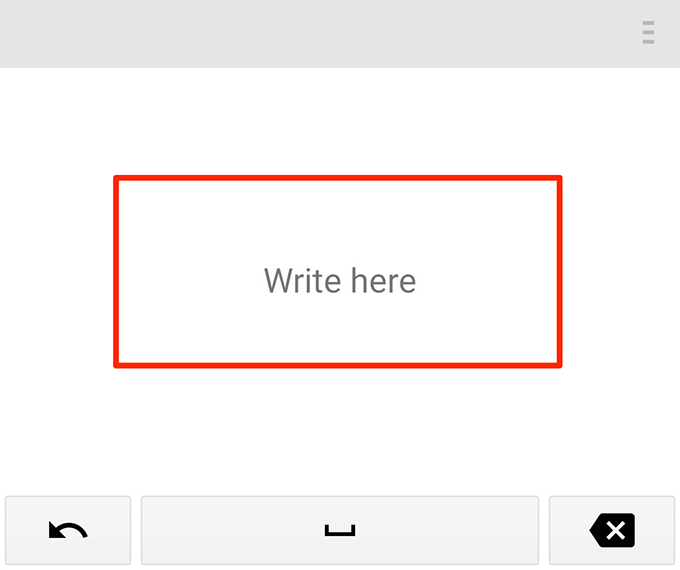
- Вы увидите перевод рукописного текста в верхней части экрана.
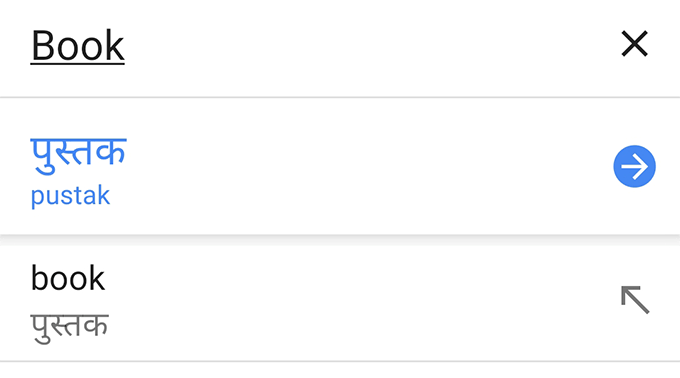
Используйте Google Translate как словарь
Если на вашем устройстве есть Google Translate, вам не нужен словарь. Это потому, что это приложение может предоставить вам определения для ваших слов в том же интерфейсе перевода.
Это менее известная, но чрезвычайно полезная функция этого приложения.
- Нажмите на исходный язык и выберите параметр « Определить язык ».
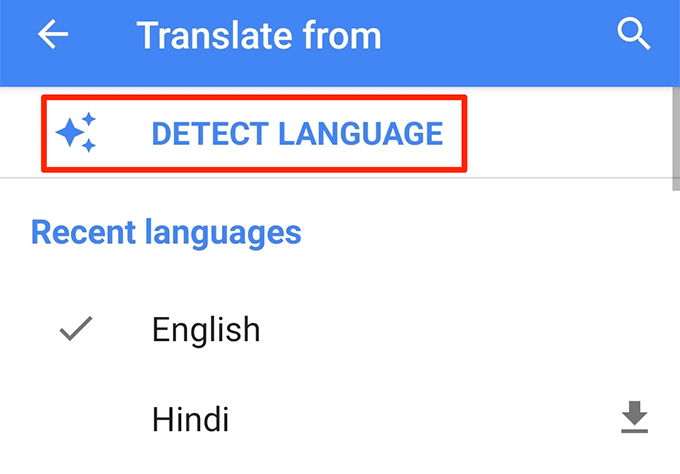
- Выберите английский в качестве целевого языка, чтобы получить определения слов на английском языке.
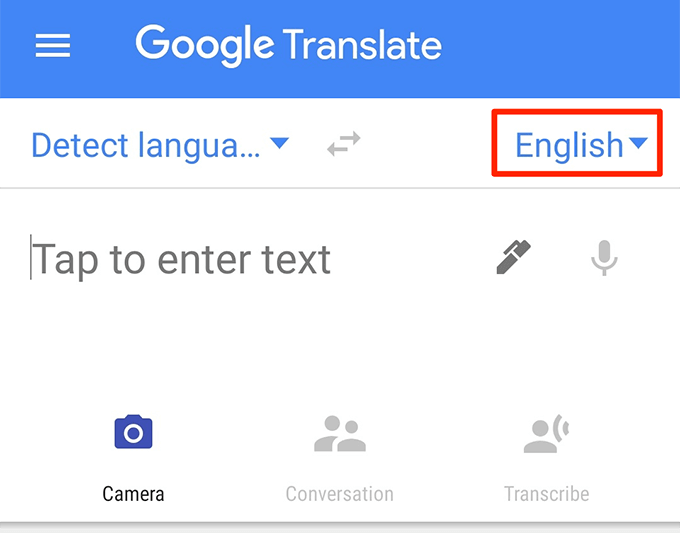
- Введите слово, и пусть приложение переведет его для вас.
- Вы увидите раздел с надписью « Определения » прямо под полем перевода. Вот где он отображает словарное значение введенного вами слова.
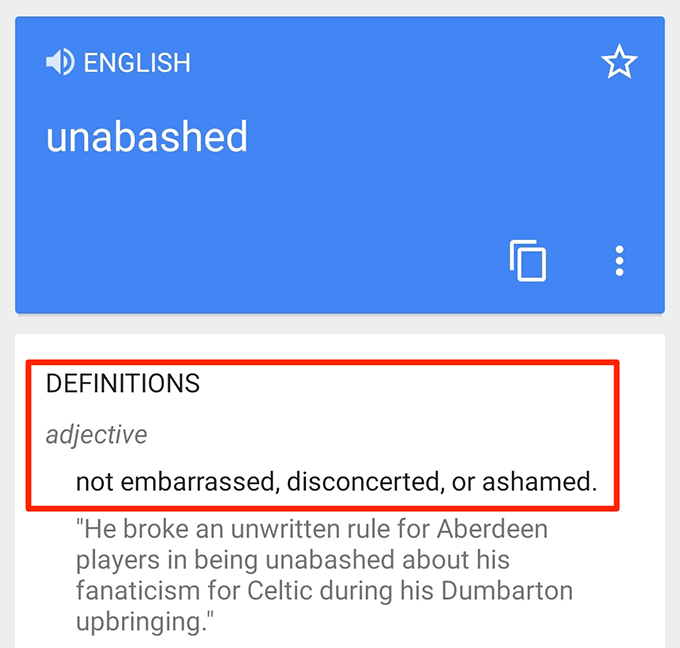
Блокировать оскорбительные слова
Если вы хотите, чтобы в ваших переводах не было оскорбительных слов, вы можете сделать это, отключив соответствующий параметр в приложении Google Translate на своих устройствах.
- Запустите приложение и нажмите на значок гамбургера.
- Выберите « Настройки » из вариантов, доступных на вашем экране.
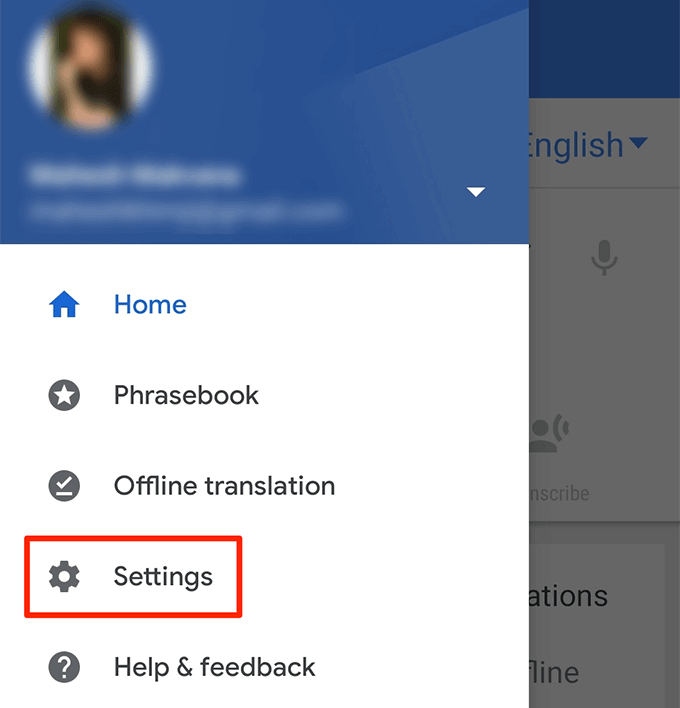
- Нажмите « Речевой ввод » на следующем экране.
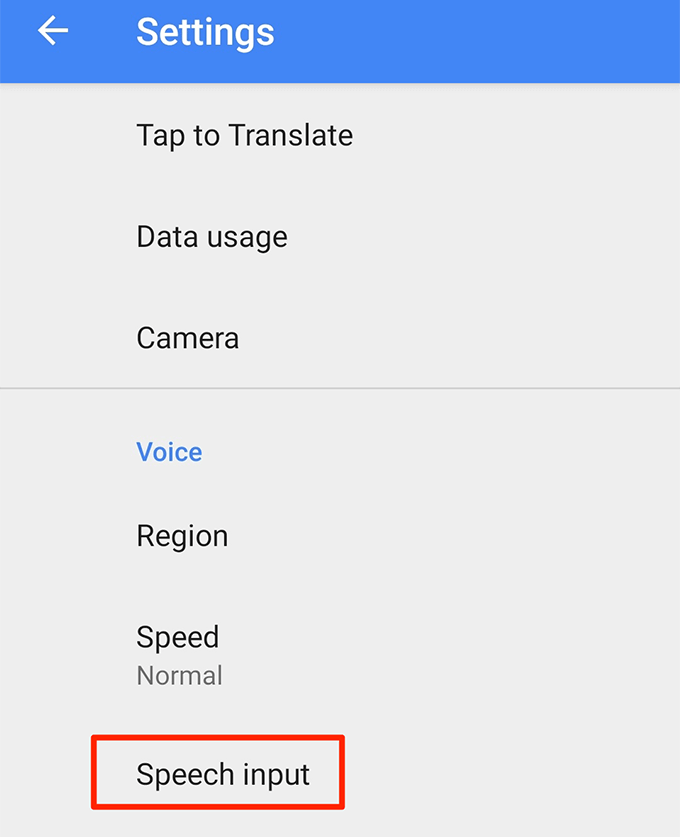
- Включите параметр Блокировать оскорбительные слова .
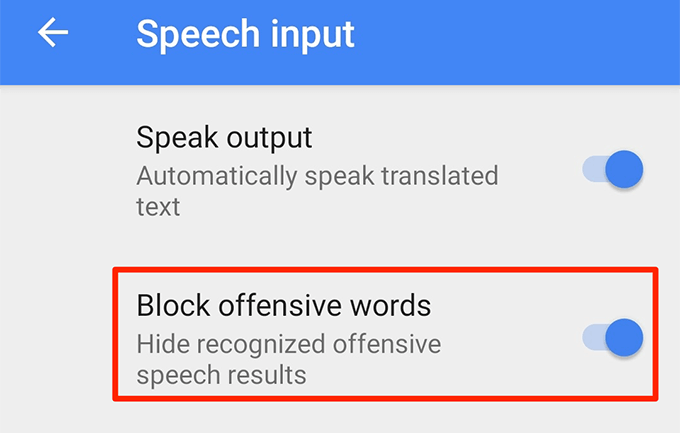
Удалить историю переводов
Google Translate хранит историю ваших переводов, и вы можете просматривать ее в любое время в приложении. Если вы не хотите, чтобы кто-то получил доступ к этой истории, вы можете очистить ее на своем телефоне.
- Запустите приложение и нажмите на значок гамбургера в верхнем левом углу.
- Выберите Настройки на следующем экране.
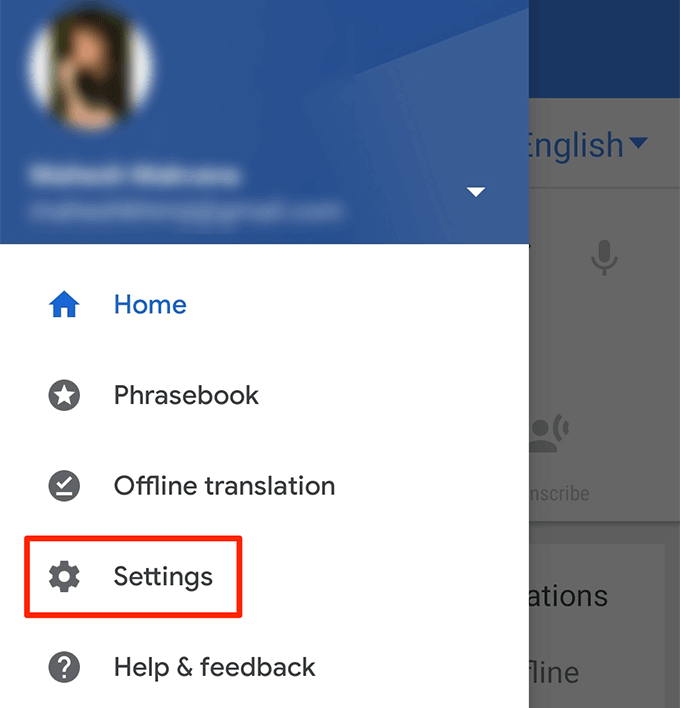
- Нажмите « Очистить историю» внизу.
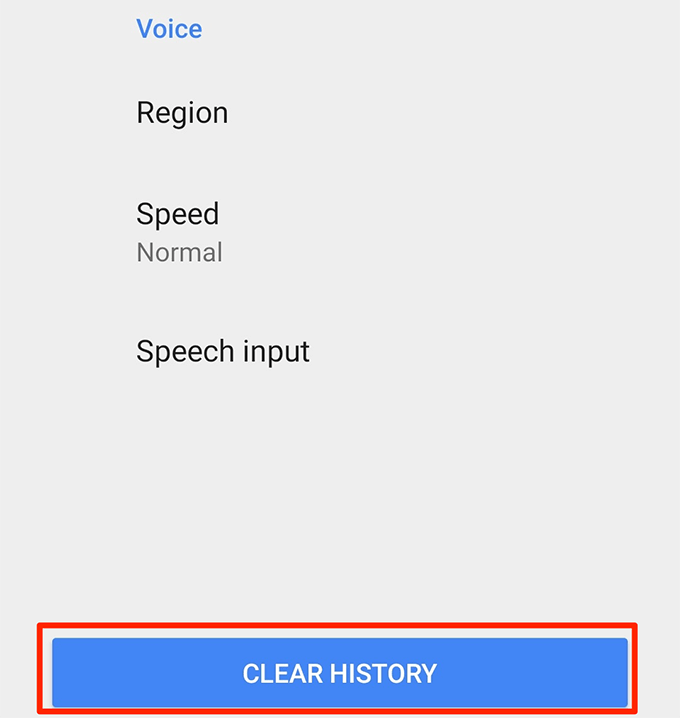
- Выберите « Да » в появившемся на экране запросе, чтобы удалить историю переводов.
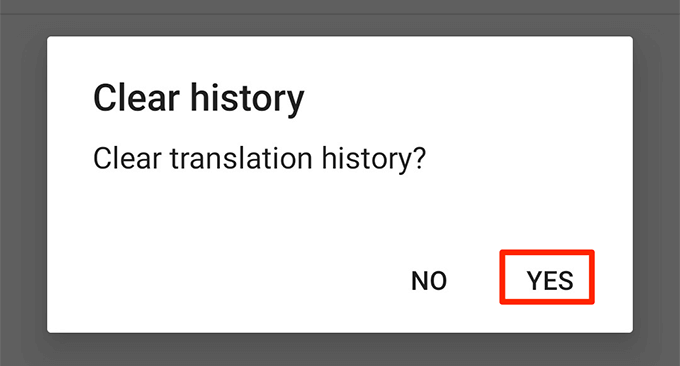
Есть ли у вас какие-либо другие советы по использованию Google Translate? Дайте нам знать в комментариях ниже.
